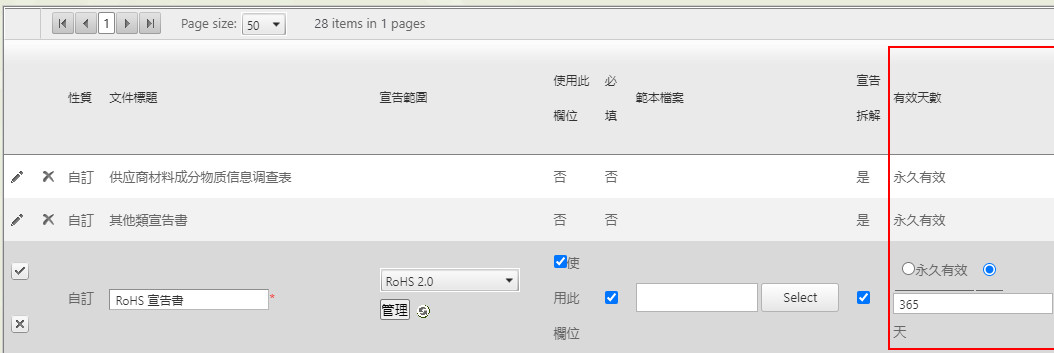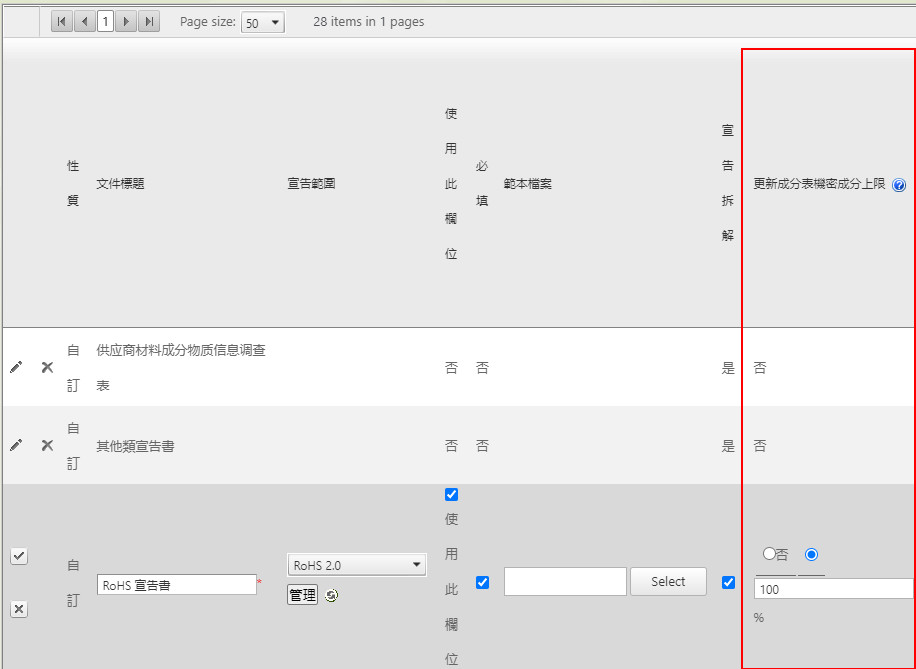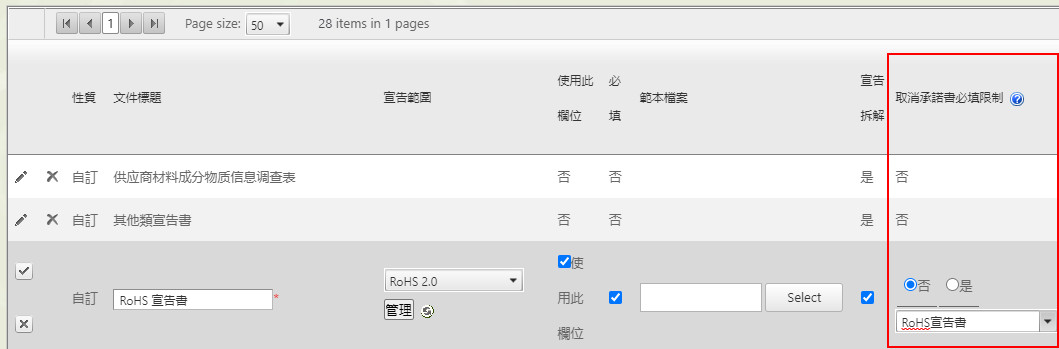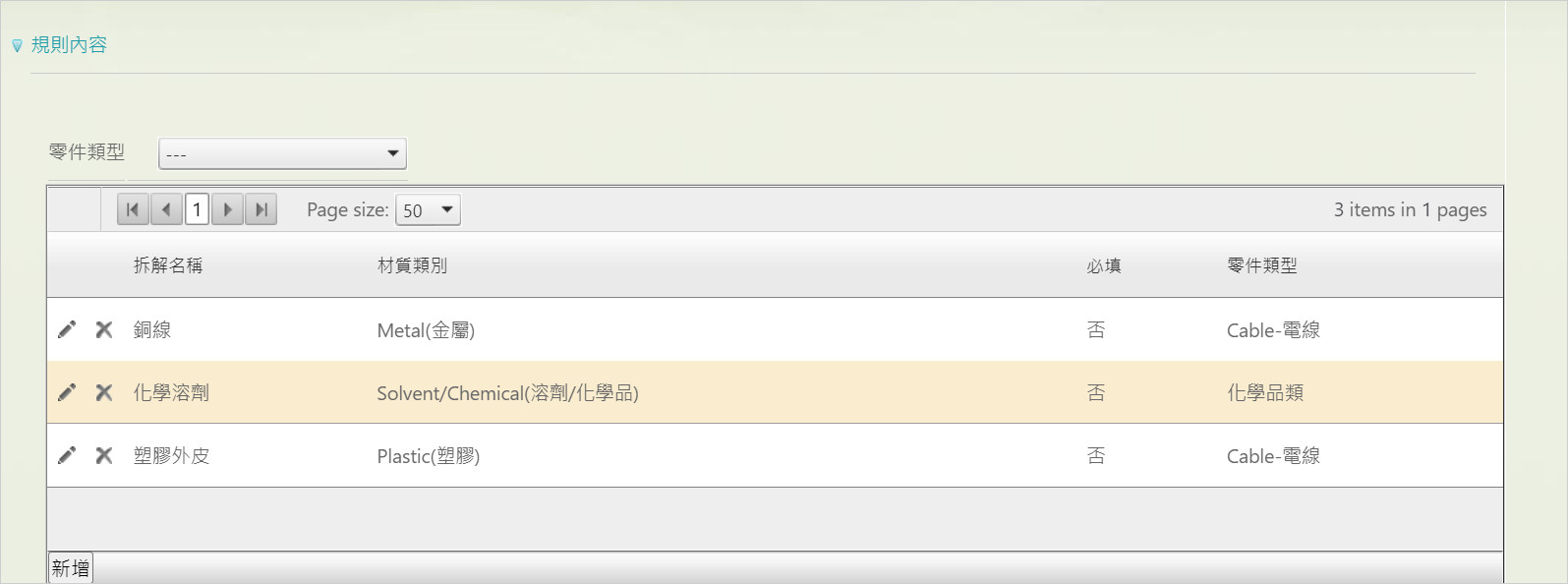MCD組態設定操作說明
![]() 操作指引 > MCD組態設定操作說明
操作指引 > MCD組態設定操作說明
依需求將需調查的物料設定不同的調查規則。

規範組態類型
規範 - 設定不同物料套用的規範。
承諾書 - 設定不同的廠商或物料該繳交的承諾書。
報告效期 - 設定各廠商或物料的報告繳交週期。
廠商通知設定 - 設定各廠商或物料的調查及退件應回覆天數。
建議拆解規則 - 設定不同種類廠商或物料的拆解內容。
MCD欄位 - 設定需要額外填寫的MCD擴充欄位。
調查狀態 - 設定MCD表格是否需自動發佈調查。
成分表效期 - 設定各廠商或物料的成分表繳交週期。
成分表必填性 - 設定成分表是否必填。
成分表機密成分 - 設定成分表機密成分限值。
測試報告替代性 - 設定MCD表格是否可以使用承諾書代替測報,以及對應報表欄位[檢測結果]展示(NC/ND)。
組態設定操作說明
每個規則頁簽都有所屬的便利操作選單,下方將逐項圖示說明:
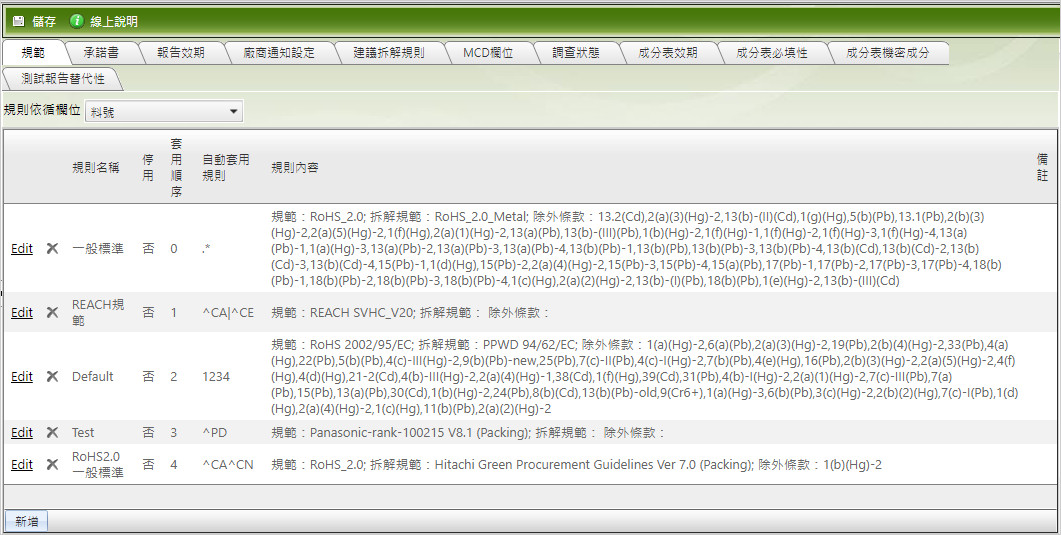
[規範]
- 點擊[規範]頁簽後,點擊左下方的
 鍵開始新增規則內容(所有專案要進行新增,都需點擊
鍵開始新增規則內容(所有專案要進行新增,都需點擊 鍵)。
鍵)。 - 設定[規則名稱]、[套用規則]、[規則內容] :
- 規則名稱:為此規則設定容易判斷的名稱。
- 套用規則:設定套用的條件,例如:CA開頭的物料設定為^CA。
- 規則內容:設定該規則物料套用的規範、拆解規範、除外條款。
- 此規則新增完成後,可再依需求新增其他的規範組態。
- 新增完成點擊
 。 (下方其它頁簽說明將不再重複此操作步驟)。
。 (下方其它頁簽說明將不再重複此操作步驟)。
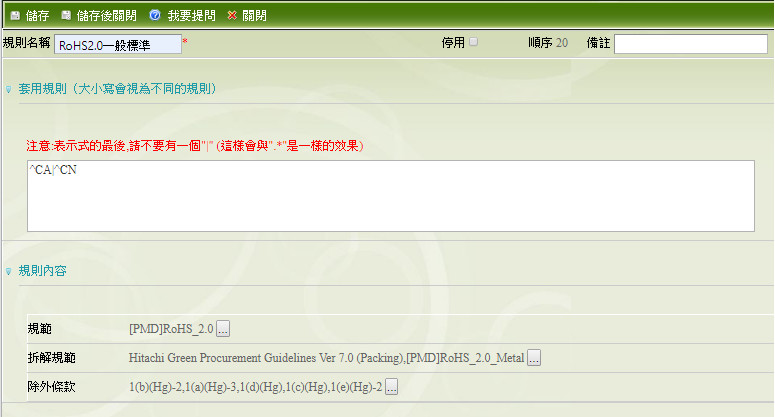
設定說明
- 上圖[規範]設定畫面,[套用規則]所填入的內容為^CA|^CN,表示所有CA跟CN開頭的物料會套用此組態。每一個頁簽[規則內容]設定的方式都相同,依據規則符號來搭配設定。
- 設定規則時需要設定一項[套用規則]為.*,保證所有物料有規則可套用。
- 上圖[規則內容]區塊裡的[規範]為單選,[拆解規範]及[除外條款]都可多選。
- 每設定完一個頁簽的資料回到初始頁面後,請務必先點擊
鍵 (下方其它頁簽說明將不再重複此操作步驟)。
[承諾書]

- 規則的新增/編輯操作說明請參考[規範]。
- 系統每一筆規則進入後,可於[規則內容]查看所有已設定的承諾書清單。
- 系統已有預設一筆國際原廠宣告書,如要進行設定,點擊資料左方
 圖示後設定[文件標題]、[宣告範圍]、[使用此欄位]、[必填]、[範本檔案]、[宣告拆解],點擊該專案的
圖示後設定[文件標題]、[宣告範圍]、[使用此欄位]、[必填]、[範本檔案]、[宣告拆解],點擊該專案的  進行暫存或
進行暫存或  取消動作。
取消動作。
- 文件標題:承諾書的標題。
- 宣告範圍:承諾書保證的範圍,RoHS、鹵素、PFOS…等。
- 使用此欄位:設定為[是],MCD表格將會顯示該筆承諾書上傳欄位。
- 必填:設定為[是],則必須上傳該筆承諾書。
- 範本檔案:可上傳承諾書範本,供應商可下載。
- 宣告拆解:設定為[是],上傳該承諾書後仍需要建立拆解資料;設定為[否],上傳該承諾書後可不建立拆解資料直接送審。
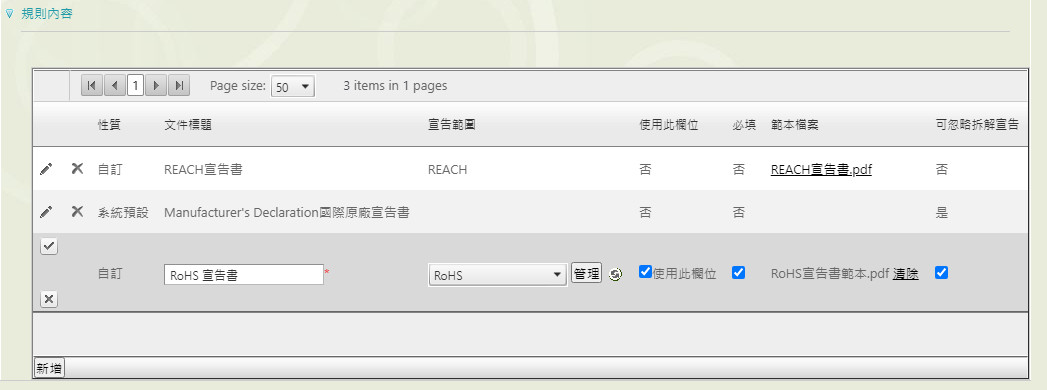
- 如要新增其它承諾書規則,請點擊左下方的
 後同上方設定方式操作。
後同上方設定方式操作。 - 設定[宣告範圍]時,若未找到您所需的選項,可點擊
 新增所需項目,您可先將所需項目進行搜索,若查詢不到可自行新增,選擇專案後該名稱會顯示於[宣告範圍]欄位。
新增所需項目,您可先將所需項目進行搜索,若查詢不到可自行新增,選擇專案後該名稱會顯示於[宣告範圍]欄位。 - NET平台-MCD表格-承諾書填寫區塊畫面
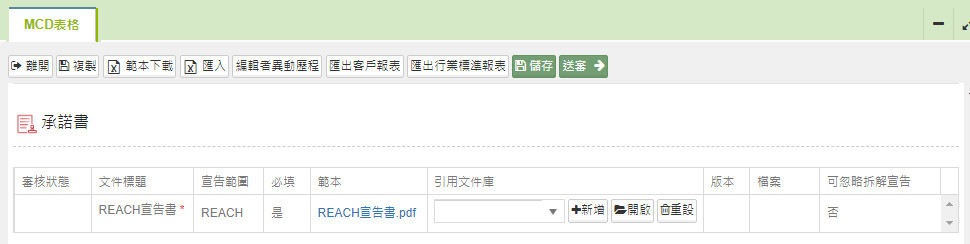
特性功能說明 承諾書效期設定說明
- 當有開啟承諾書效期管理功能時,可於承諾書頁簽設定不同規則下各承諾書的效期,當承諾書到期後,系統會向供應商發起承諾書更新的調查。
承諾書更新成分表機密成分上限
功能說明:當有開啟[承諾書更新成分表機密成分上限]功能時,系統廠可靈活配置當MCD上傳指定承諾書後,放寬對成分表機密成分的要求。
系統廠端操作:於規則內容選擇要設定的承諾書,於[更新成分表機密成分上限]欄位選擇[是],並填入更新後的機密成分上限值進行保存。
供應商端操作:於MCD表上傳指定承諾書後,MCD-成分表機密成分上限值自動更新。
自訂表單取消承諾書必填性
- 功能說明:當有開啟[自訂表單取消承諾書必填性]功能時,系統廠可靈活配置當[被選擇的表單]審核通過後,該承諾書在MCD表的調查中,其必填性變為[非必填]。
- 系統廠端操作:於規則內容選擇要設定的承諾書,在[取消承諾書必填限制]欄位選擇[是],並選擇一筆表單後進行保存。
- 供應商端操作:當回覆的自訂表單被審核通過後,關聯MCD表的特定承諾書必填性自動變更為非必填。
報告效期/成分表效期
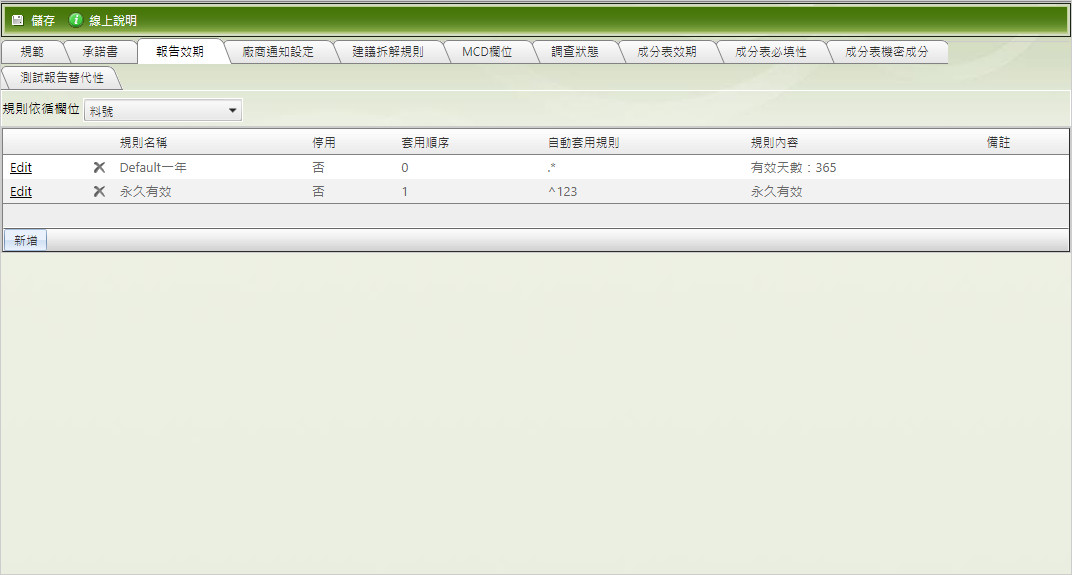
- 可勾選[永久有效]或勾選要輸入天數的選項,前者代表此報告(或成分表)沒有到期時間。
- 當輸入天數時,請輸入阿拉伯數字。
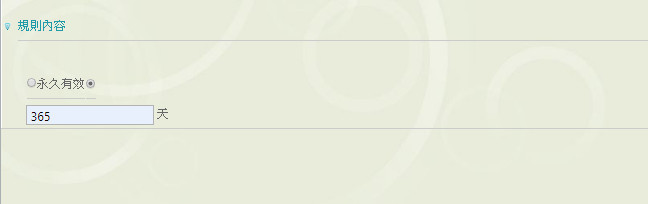
[廠商通知設定]
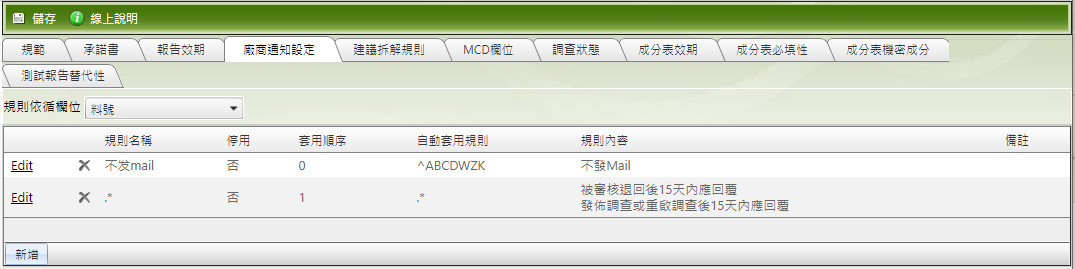
- 輸入通知天數(請輸入阿拉伯數字),此處設定與[檢視與審核]-[MCD表格]欄位-[應回覆日期]關聯。
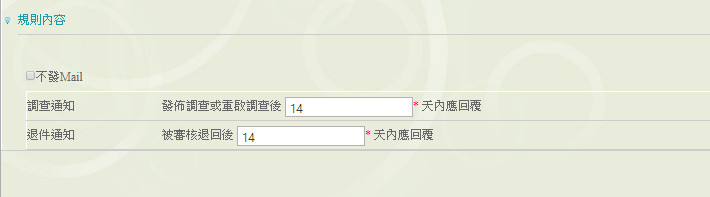
[建議拆解規則]
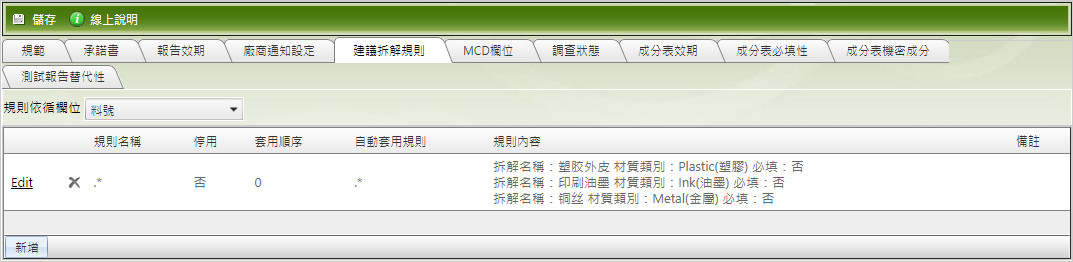
- 點擊
 新增要套用此規則的MCD表格需填寫的拆解內容。
新增要套用此規則的MCD表格需填寫的拆解內容。 - 輸入[拆解名稱]及[[材質類別]] (非必填),以及該拆解的必填性,點擊該項目左方的
 進行暫存或
進行暫存或  取消動作。
取消動作。 - 套用建議拆解規則的物料於供應商端填寫MCD表時,可通過點擊
 自動建立拆解基本資料。
自動建立拆解基本資料。
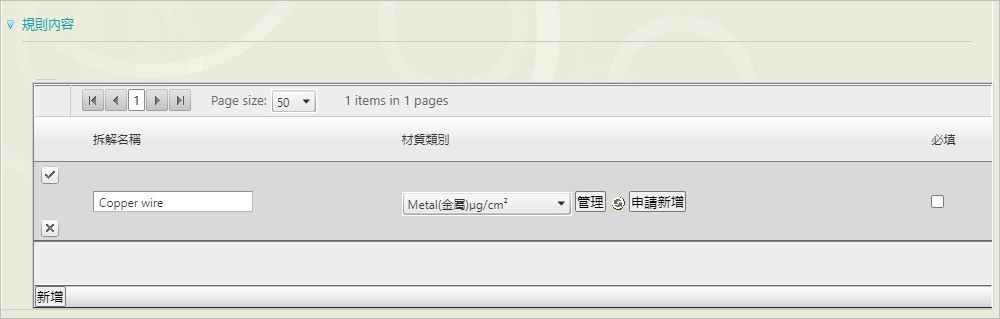
特性功能說明 零件類型設定說明
- 當有開啟[零件類型]功能時,可於[建議拆解規則-規則內容]設定不同零件類別下的拆解規則,供應商在填寫MCD表示選擇對應[零件類型],可套用該零件類型關聯的拆解規則。
[MCD欄位]
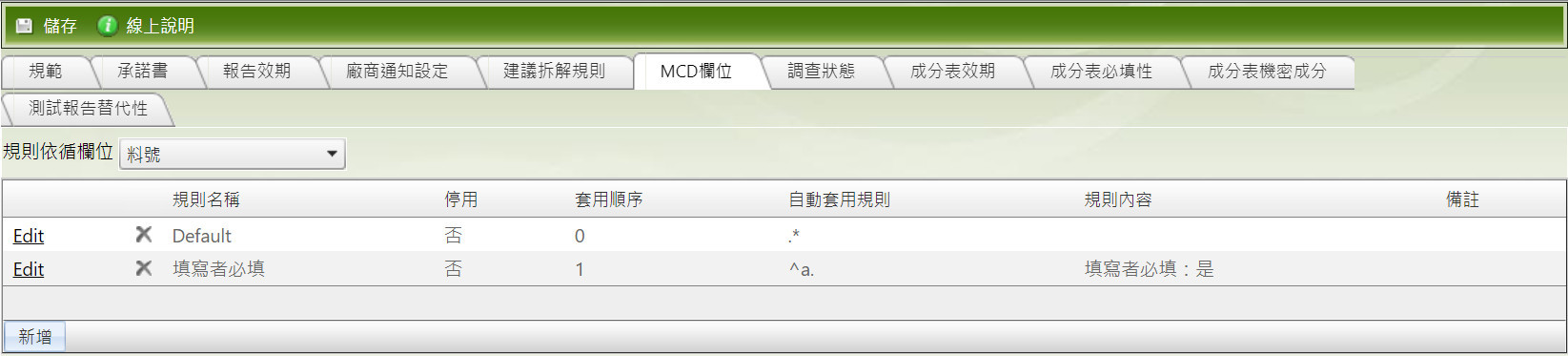
- 點擊
 新增MCD表格要增加的資訊。
新增MCD表格要增加的資訊。 - 輸入[欄位名稱]、[欄位類型]、[使用此欄位]、[必填]後,點擊該項目左方的
 進行暫存或
進行暫存或  取消動作。
取消動作。 - [使用此欄位]及[必填]的意義為,如要該欄位顯示在供應商端的MCD表格時,需勾選[使用此欄位],若同時要求供應商一定要填寫,則需勾選[必填]。兩者都無勾選時,該項目不會出現在NET平台的MCD表格裡。
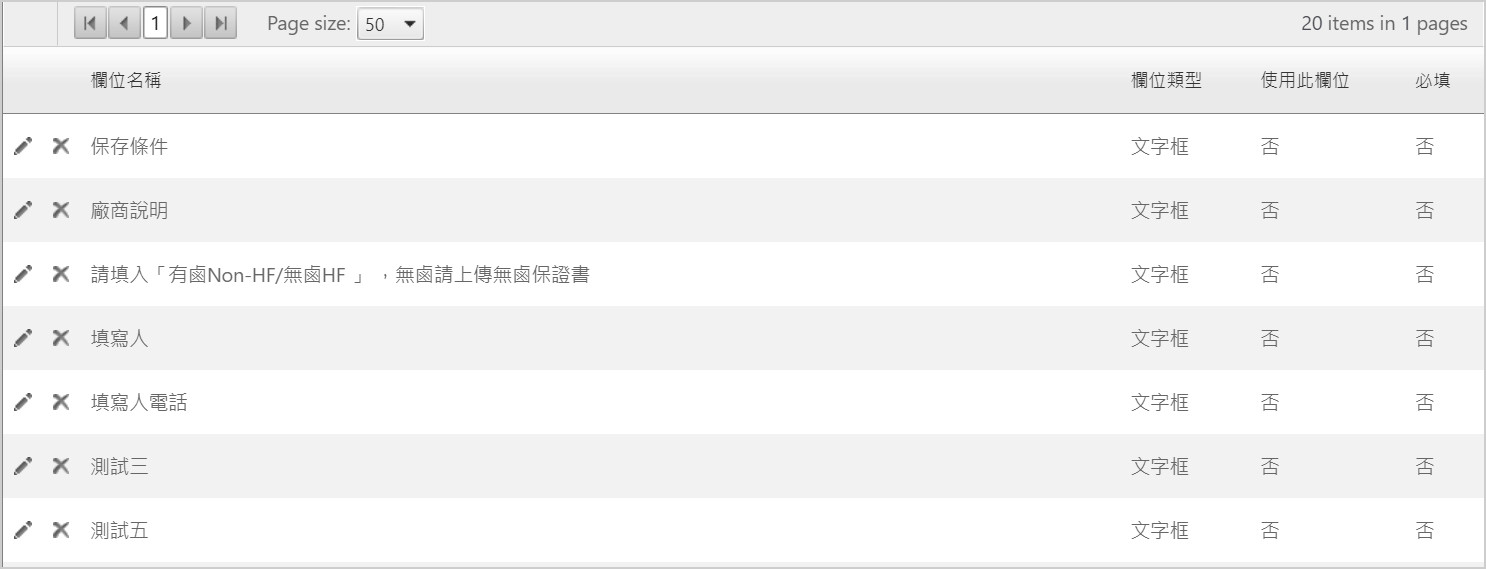
[調查狀態]
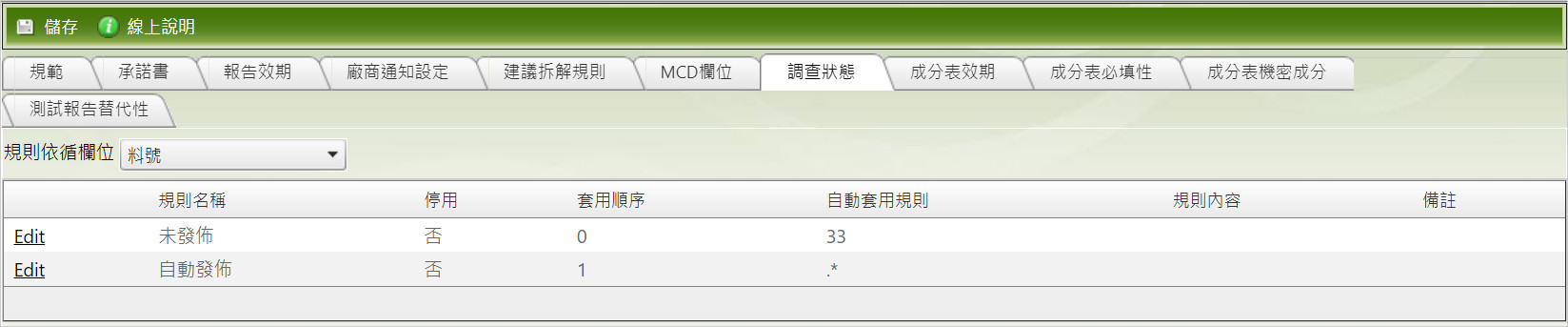
此頁簽並無[新增]鍵,請直接點擊[自動發佈]、[未發佈]左方的
 進入頁面設定。
進入頁面設定。進入設定畫面後,只需設定[套用規則],無[規則內容]區塊需要設定,因為此專案的[規則內容]僅有上述[自動發佈]和[未發佈]兩項。
若全部MCD表格都要自動發佈,請在[規則名稱]為自動發佈的頁面,在[套用規則]中輸入.*,其它則不用設定。
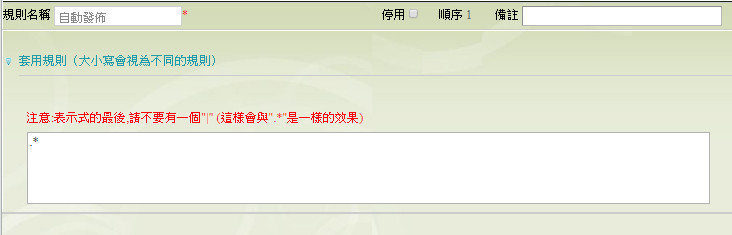
[成分表必填性]
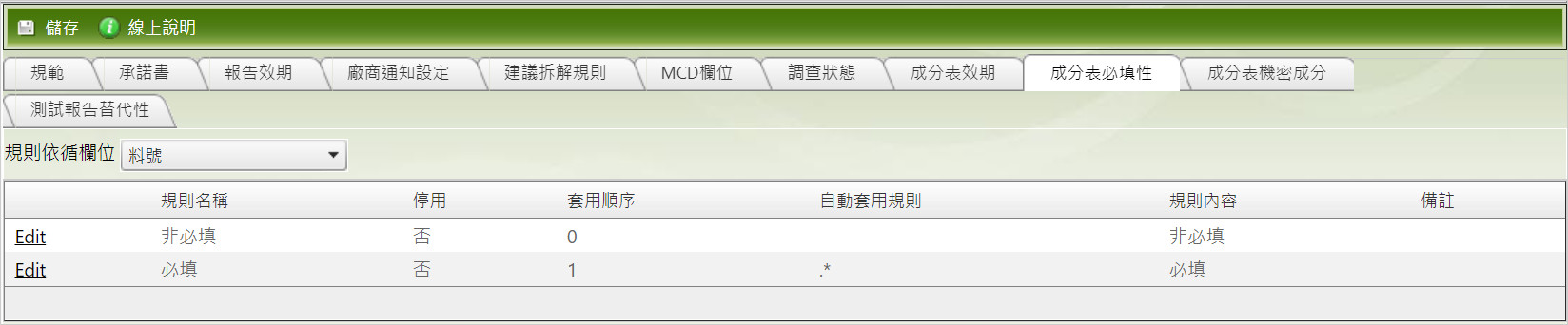
此頁簽並無[新增]鍵,請直接點擊[必填]、[非必填]的
 進入頁面設定。
進入頁面設定。進入設定畫面後,只需設定[套用規則],無[規則內容]區塊需要設定,因為此專案的[規則內容]僅有上述[必填]和[非必填]兩項。
全部的MCD表格的成分表都要必填時,請於[規則名稱]為必填的頁面,在[套用規則]中輸入.*,其它則不用設定。
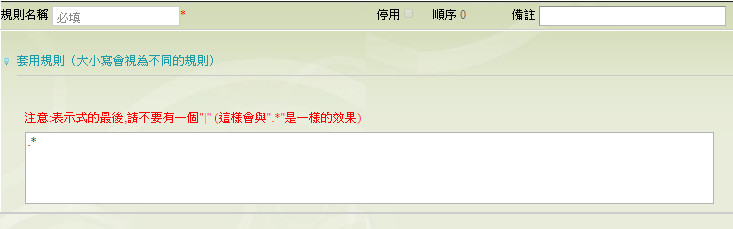
[成分表機密成分]
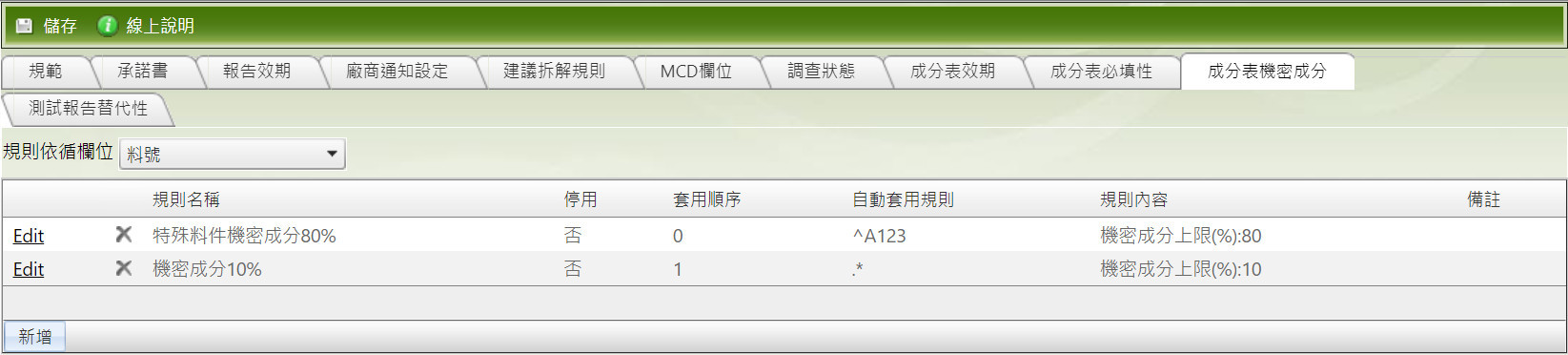
點擊
 新增要套用此規則的MCD表格成分表機密成分限值。
新增要套用此規則的MCD表格成分表機密成分限值。進入設定畫面後,於[機密成分上限(%)]填入數值。
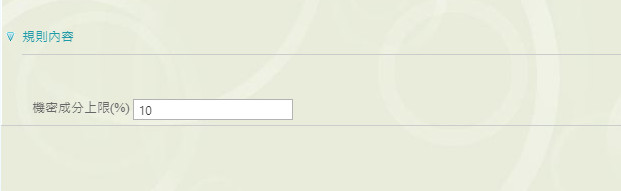
[測試報告替代性]
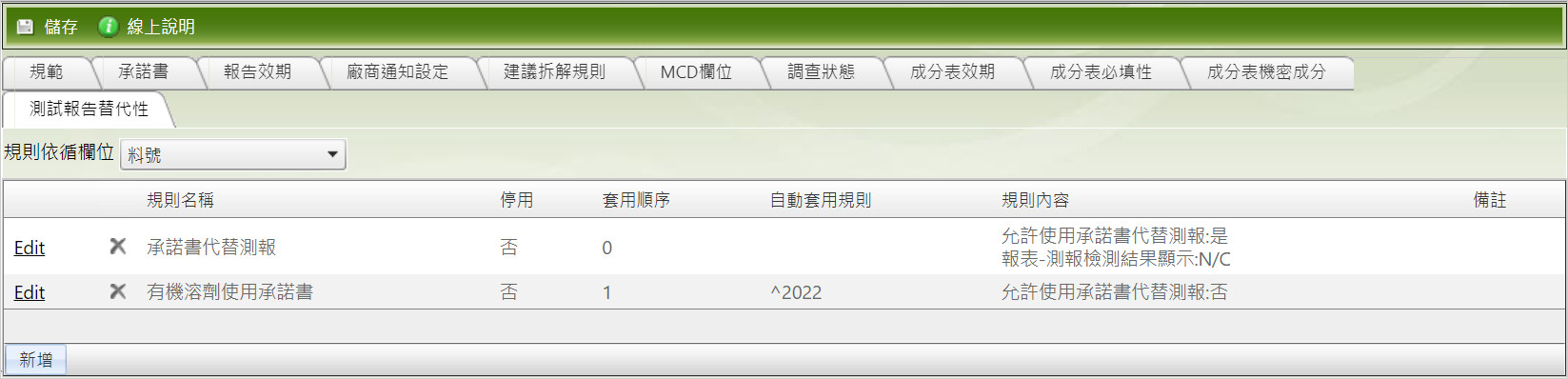
點擊
 新增要套用此規則的MCD表格測試報告替代性規則。
新增要套用此規則的MCD表格測試報告替代性規則。進入設定畫面後,於[允許使用承諾書代替測報]下方選擇[是/否],當設定為[是]時,還需要在[報表測報檢測結果展示]下方選擇[ND/NC]。
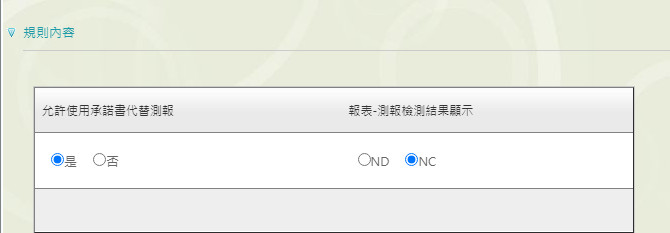
規則套用順序
系統會根據[套用順序]從0開始往下比對和套用,當符合規則時進行組態規則套用,且不會再往下繼續比對和套用組態規則。
修改套用順序及規則
- 除了「調查狀態」以外的頁簽,都可以利用滑鼠拖拽「套用順序」。
- 該組態如已被套用時,點擊
後僅能修改「自動套用規則」,其它內容都會鎖定無法進行編輯。
下表特別說明「自動套用規則」及「套用順序」的設定注意事項,以下為依循料號作為說明基礎:
| 自動套用規則 | 套用順序 | 套用結果 |
|---|---|---|
| 空白 | 0 | 物料導進來會先跳過此流程,待其餘流程都跑完仍有未能套用的物料時即回頭套用此規則 條件:未設有.*流程 |
| 空白 | 3(舉例) | 結果同上 |
| .* | 0 | 物料匯入只會套用此規則,即使有設定其它套用順序的規則,導進來的物料也不會套用,多建議設在最後 |
| .* | 3(舉例) | 會先走完0~2的流程,其餘沒有辦法套用的物料則會走入此流程 |
規則符號
設定組態前,須先瞭解各項規則符號的定義,在[套用規則]就是依照此規則符號搭配進行設定。
| 符號 | 說明 |
|---|---|
| ^ | 代表『搜索開頭的字元』的意思 |
| . | 代表『一定有一個任意字元』的意思 |
| * | 代表『重複前一個字元,0 到無窮多次』的意思 |
| $ | 代表『搜索結尾的字元』的意思 |
| \ | 用來『分隔不同條件』 |
注意
表示式的字元有區分大小寫
範例: ab12345ef,ac12345ef,ad12345ef,ae12345cd,af12345ec。
| 範例 | 語法 | 結果 |
|---|---|---|
| 找出『ab』開頭的號碼 | ^ab | ab12345ef |
| 找出『a』開頭且『c』結尾的號碼 | ^a.*c$ | af12345ec |
| 找出『d』結尾的號碼 | d$ | ab12345cd |
| 找出『ab』或『ad』開頭的號碼 | ^ab^ad | ab12345ef、 ad12345ef |
| 找出包含『12』或『45』的號碼 | 12\45 | ab12345ef、ac12345ef、ad12345ef、 ae12345cd、af12345ec |
| 找出包含『a??????e』的號碼(a、 e在固定的位位置) | a……e | ab12345ef、ac12345ef、 ad12345ef、 af12345ec |
相關功能
- 系統功能介紹 > MCD組態設定
- 系統功能介紹 > MCD表格
- 系統功能介紹 > 報告更新
- 系統功能介紹 > 成分表更新
- 系統功能介紹 > 承諾書
- 系統功能介紹 > 測試報告
- 系統功能介紹 > 成分表